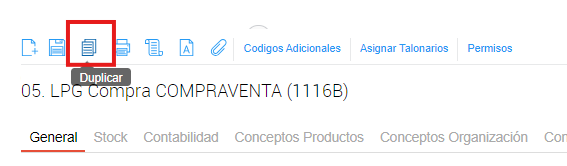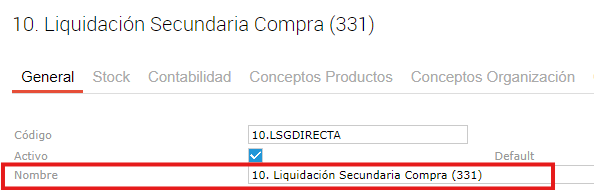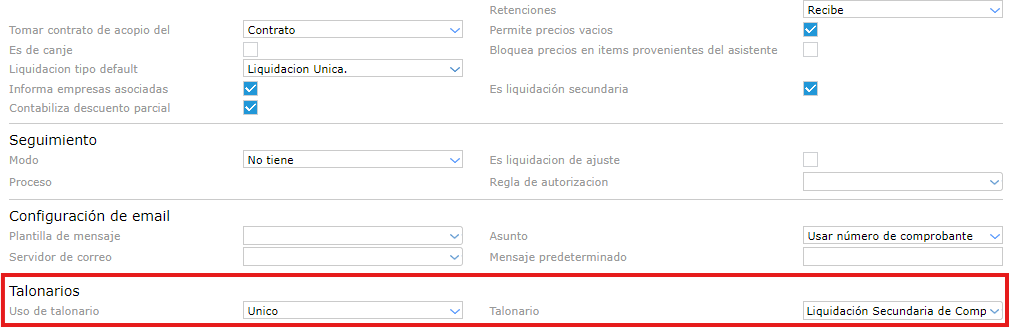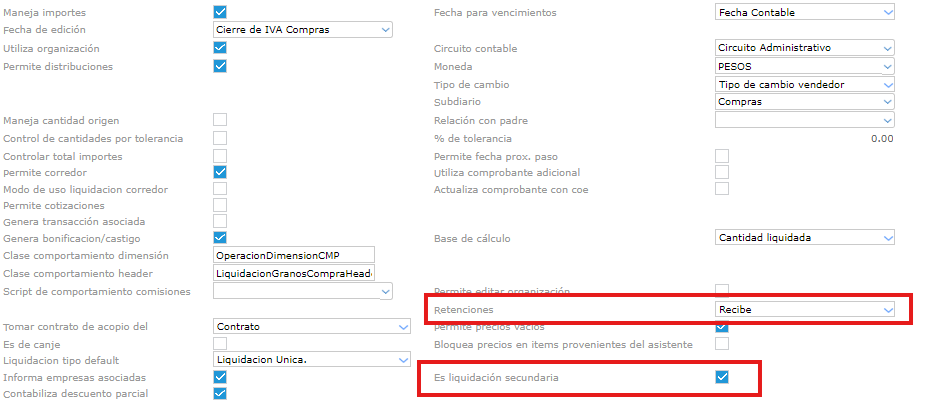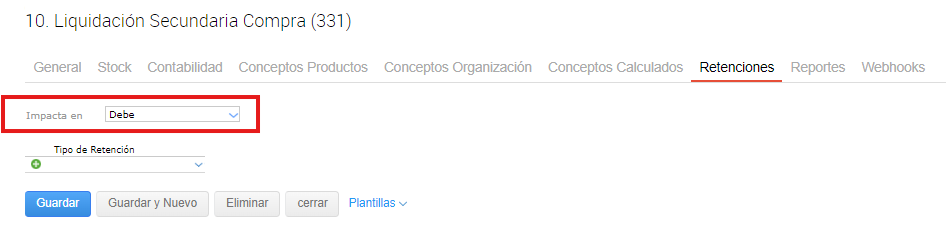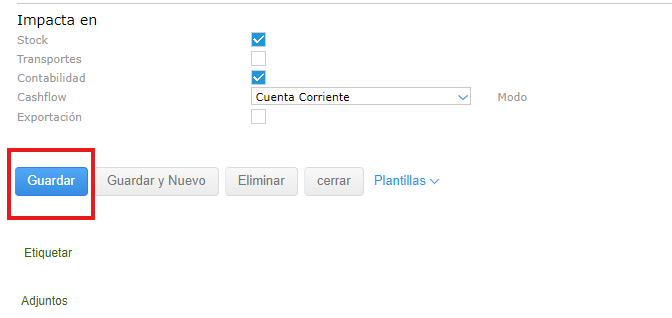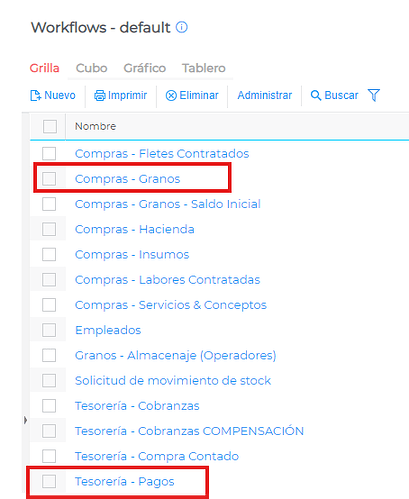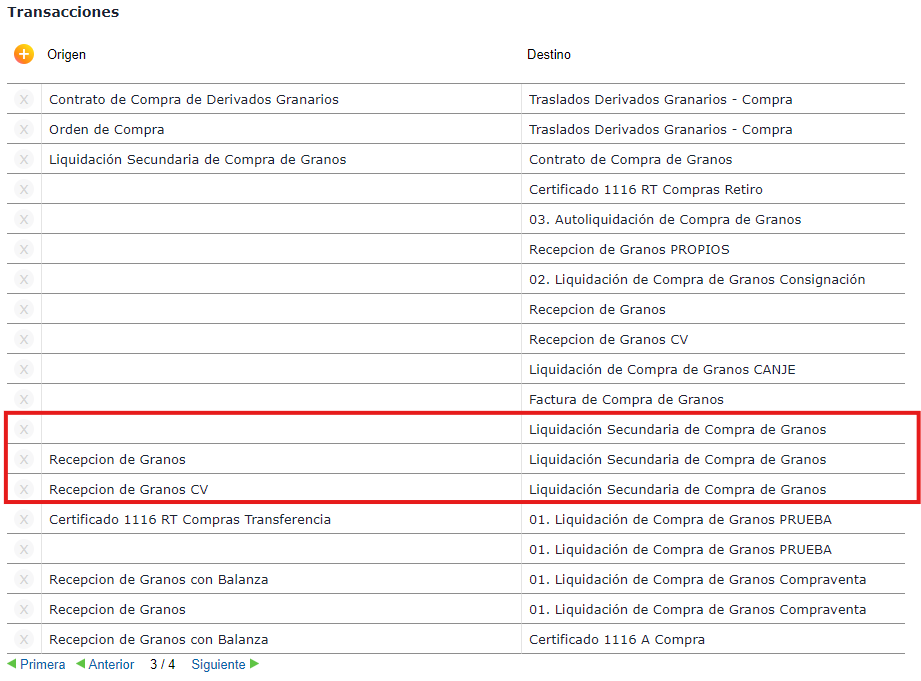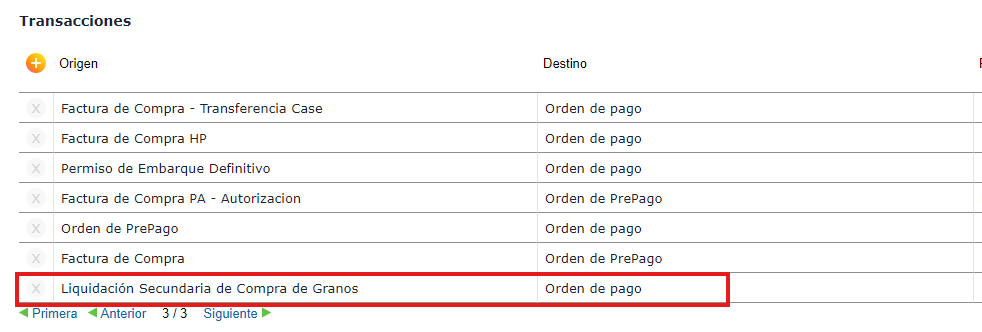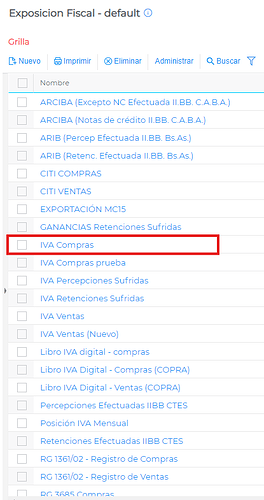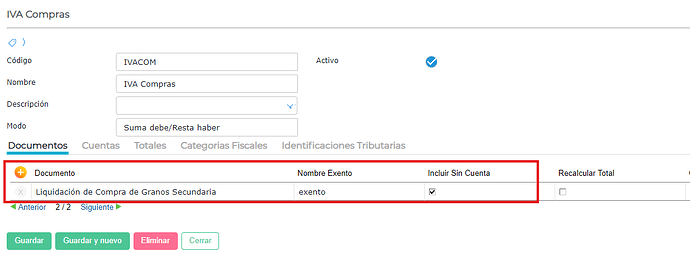Consulta:
¿Cómo configurar el circuito de Liquidación Secundaria de Granos Compra?
Respuesta:
Para poder llevar a cabo este circuito, se necesitan realizar los siguientes pasos:
Pasos a seguir:
1. Configuración del Tipo de Documento:
Se deberá ingresar a Menú > Configuración > Diseño del espacio de trabajo > Documentos > Tipos de Documentos.
A) Ingresamos al documento estándar Liquidación Primaria de Granos y apretamos el botón duplicar.
B) Le asignamos el nombre Liquidación Secundaria Compra
C) Se recomienda asignar un talonario único para este nuevo Tipo de Documento.
D) En la solapa general, tildar la opción “Es liquidación secundaria”. Luego, en el campo Retenciones seleccionar la opción “Recibe”.
E) Luego, nos dirigimos a la solapa Retenciones y seleccionaremos que las mismas tengan Impacto en “Debe”.
F) Por ultimo, oprimimos el botón Guardar, para dar de alta el nuevo documento.
2. Configuración de Workflow del documento:
Se deberá ingresar a Menú > Configuración > Diseño del espacio de trabajo > Documentos > Relación entre documentos.
A) Se procede a agregar el nuevo documento creado al Workflow de Compras-Granos y de Tesorería-Pagos.
B) Dentro del Workflow de Compras-Granos, agregamos el documento creado en el punto anterior.
C) Lo mismo para el Workflow de Tesorería-pagos.
3. Configuración Exposición Fiscal:
Se deberá ingresar a Menú > Gestión Empresarial > Impuestos > Maestros > Exposición Fiscal.
A) Se deberá agregar el nuevo documento a la exposición fiscal de IVA Compras.
B) Una vez ingresado, agregamos la Liquidación Secundaria de Granos, para la correcta exposición en el Libro de Iva Compras.
C) Guardar la Exposición Fiscal.